¿Cómo pegar un rango en una sola celda en Excel?
Por lo general, al copiar un rango en Excel, el rango copiado se pegará en un rango del mismo tamaño. Sin embargo, a veces puede ser necesario pegar un rango en una sola celda. En este artículo, te proporcionamos dos métodos para resolver este problema fácilmente.
Pegar un rango en una celda con el Portapapeles en Excel
Pegar un rango en una celda con Kutools para Excel
Pegar un rango en una celda con el Portapapeles en Excel
Este método te mostrará cómo pegar un rango en una celda utilizando la función Portapapeles en Excel. Por favor, sigue los siguientes pasos:
Paso 1: Activa el Portapapeles haciendo clic en el ancla en la esquina inferior derecha del grupo Portapapeles en la pestaña Inicio . Ver captura de pantalla a continuación:

Paso 2: Selecciona el rango que pegarás en una celda y cópialo presionando las teclas Ctrl + C al mismo tiempo.
Luego, el rango copiado se agregará al Portapapeles de inmediato. Ver captura de pantalla a continuación:

Paso 3: Haz doble clic en la celda donde pegarás el rango copiado, y luego haz clic en el rango copiado en el Portapapeles.
Ahora verás que el rango copiado se pega en la celda de inmediato. Sin embargo, el tamaño de la celda puede ser demasiado largo y estrecho para leer fácilmente el contenido pegado. Cambia manualmente el tamaño de la celda (¿Cómo cambiar el tamaño de la celda?). Ver capturas de pantalla a continuación:

Pegar un rango en una celda con Kutools para Excel
A veces, es posible que desees pegar un rango en una celda y separar todo el contenido mediante un delimitador específico, como coma, punto y coma u otros. Puedes lograrlo con la utilidad Combinar de Kutools para Excel.
Kutools para Excel - Cargado con más de 300 herramientas esenciales para Excel. ¡Disfruta de funciones de IA permanentemente gratis! ¡Descarga ahora!
Paso 1: Copia el rango que pegarás en una celda, y luego pégalo en una celda en blanco.
Paso 2: Selecciona el rango que has pegado, y haz clic en Kutools > Combinar para abrir el cuadro de diálogo Combinar Columnas y Filas, y luego:
(1) En la Fusionar el rango seleccionado de la siguiente manera sección, marca la opción Fusionar en una sola celda opción;
(2) En la Separador sección, selecciona un separador según sea necesario;
(3) Haz clic en el botón Aceptar botón.
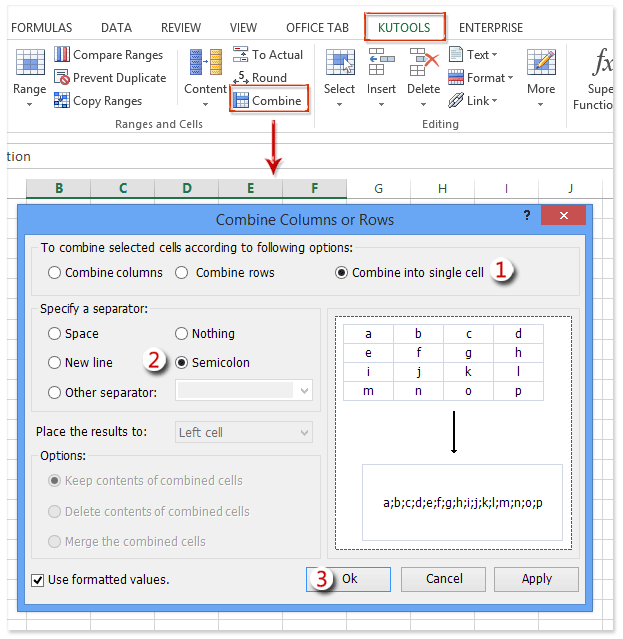
Luego verás que el rango pegado se combina en una celda como se muestra en las siguientes capturas de pantalla:
Si especificas el Punto y coma como separador, el rango pegado se mostrará como en la siguiente captura de pantalla:

Si especificas el Iniciar una nueva línea como separador, el rango pegado se mostrará como en la siguiente captura de pantalla:

Kutools para Excel - Potencia Excel con más de 300 herramientas esenciales. ¡Disfruta de funciones de IA gratis permanentemente! Consíguelo ahora
Demostración: pegar un rango en una celda en Excel
Artículos relacionados:
Las mejores herramientas de productividad para Office
Mejora tu dominio de Excel con Kutools para Excel y experimenta una eficiencia sin precedentes. Kutools para Excel ofrece más de300 funciones avanzadas para aumentar la productividad y ahorrar tiempo. Haz clic aquí para obtener la función que más necesitas...
Office Tab incorpora la interfaz de pestañas en Office y facilita mucho tu trabajo
- Habilita la edición y lectura con pestañas en Word, Excel, PowerPoint, Publisher, Access, Visio y Project.
- Abre y crea varios documentos en nuevas pestañas de la misma ventana, en lugar de hacerlo en ventanas separadas.
- ¡Aumenta tu productividad en un50% y reduce cientos de clics de ratón cada día!
Todos los complementos de Kutools. Un solo instalador
El paquete Kutools for Office agrupa complementos para Excel, Word, Outlook y PowerPoint junto con Office Tab Pro, ideal para equipos que trabajan en varias aplicaciones de Office.
- Suite todo en uno: complementos para Excel, Word, Outlook y PowerPoint + Office Tab Pro
- Un solo instalador, una licencia: configuración en minutos (compatible con MSI)
- Mejor juntos: productividad optimizada en todas las aplicaciones de Office
- Prueba completa de30 días: sin registro ni tarjeta de crédito
- La mejor relación calidad-precio: ahorra en comparación con la compra individual de complementos